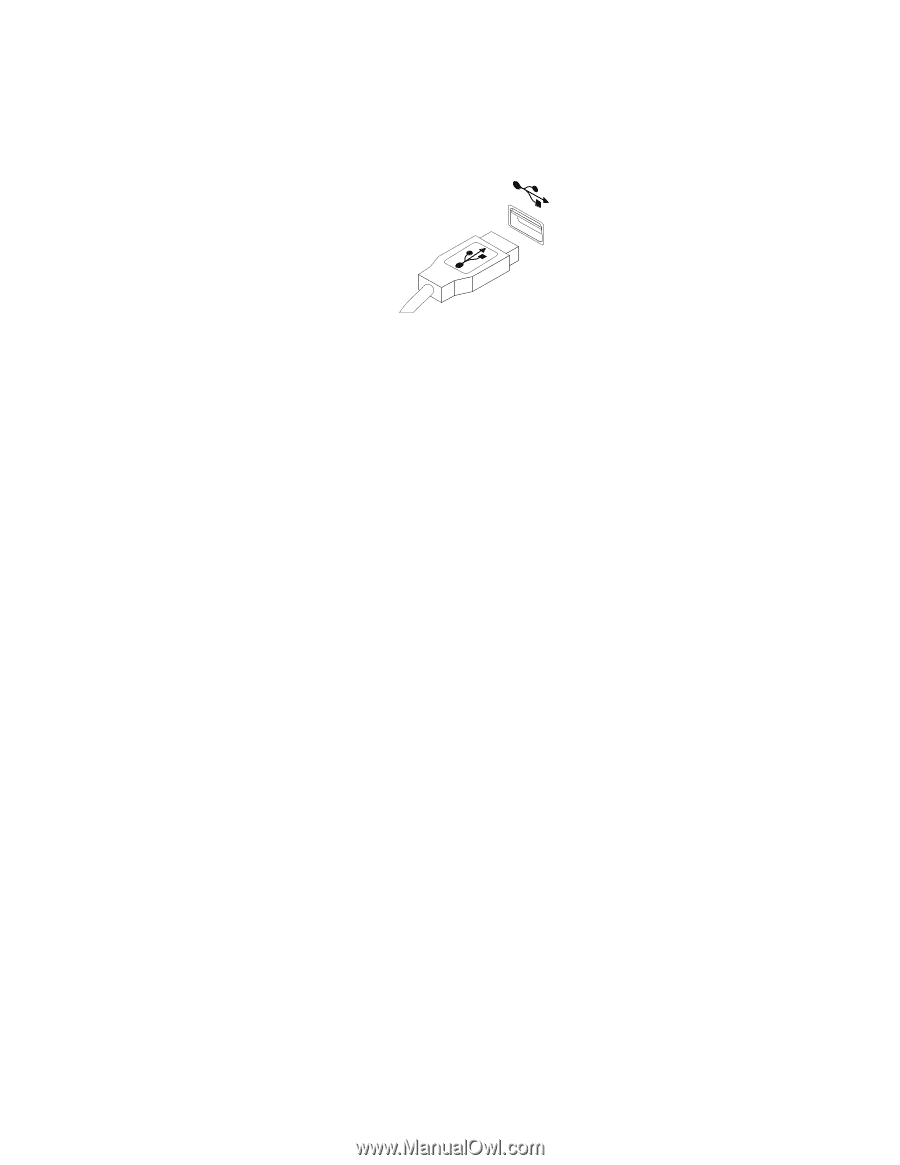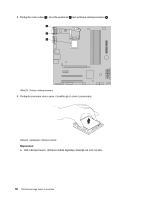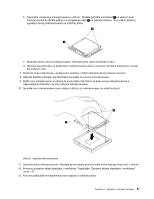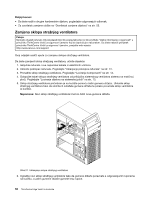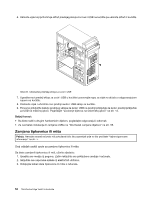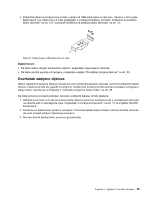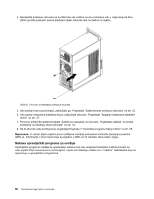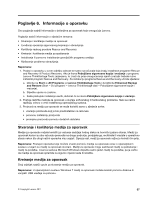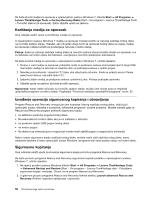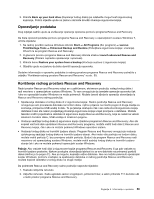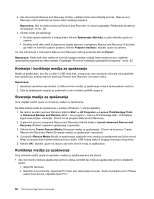Lenovo ThinkCentre Edge 91 (Croatian) User Guide - Page 67
Dovršetak zamjene dijelova
 |
View all Lenovo ThinkCentre Edge 91 manuals
Add to My Manuals
Save this manual to your list of manuals |
Page 67 highlights
4. Priključite kabel nove tipkovnice ili miša u jedan od USB priključaka na računalu. Zavisno o tome gdje želite spojiti novu tipkovnicu ili miša pogledajte "Lociranje konektora, kontrola i indikatora na prednjoj strani računala" na str. 9 ili "Lociranje konektora na stražnjoj strani računala" na str. 10. Slika 34. Priključivanje USB tipkovnice ili miša Daljnji koraci: • Da biste radili s drugim hardverskim dijelom, pogledajte odgovarajući odlomak. • Da biste dovršili ugradnju ili zamjenu, pogledajte odjeljak "Dovršetak zamjene dijelova" na str. 55. Dovršetak zamjene dijelova Nakon ugradnje ili zamjene dijelova morate ponovno postaviti poklopac računala i ponovno priključiti kabele. Ovisno o dijelovima koje ste ugradili ili zamijenili, možda ćete morati potvrditi ažurirane podatke u programu Setup Utility. Uputite se na Poglavlje 7 "Upotreba programa Setup Utility" na str. 65. Da biste ponovno postavili poklopac računala i priključili kabele, učinite sljedeće: 1. Obratite pozornost na to da sve komponente ispravno ponovno sastavite te da u unutrašnjosti računala ne ostavite alat ili nepritegnute vijke. Pogledajte "Lociranje komponenti" na str. 12 za smještaj različitih komponenti. 2. Pazite da svi kabeli budu ispravno usmjereni. Postavite kabele dalje od šarki i stranica kućišta računala da ne bi smetali prilikom zatvaranja poklopca. 3. Ako ste uklonili prednji okvir, ponovno ga postavite. Poglavlje 5. Ugradnja ili zamjena hardvera 55